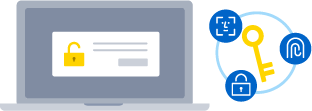
指紋・顔・画面ロック認証でかんたんに
パスキーでのログイン
(パソコン)
※クラウド同期対応のパスキーを設定した場合、1度の設定で複数の端末で利用できます。詳しくはこちら。
※”生体認証”の表記は、順次”パスキー(生体認証)”へと変更を進めています。
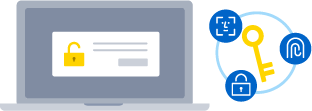
指紋・顔・画面ロック認証でかんたんに
※クラウド同期対応のパスキーを設定した場合、1度の設定で複数の端末で利用できます。詳しくはこちら。
※”生体認証”の表記は、順次”パスキー(生体認証)”へと変更を進めています。
顔や指紋などを使った生体認証によるログインのため、パスワードなど特定の文字列を覚えておく必要がありません。

パスワードや確認コードなどの入力の必要がないため、かんたんで快適にご利用いただけます。

認証は端末上で行われるため、第三者による「なりすまし」などの不正ログインを防ぎます。
また、パスワードが盗まれるといったリスクもありません。

※パスキー認証を利用するには
お使いのパソコンで顔や指紋の設定が必要です。
パスキーを利用すると、ブラウザーでログインまたはパスワードや確認コードでの再入力が必要な時に、端末に登録済みの生体認証(指紋、顔)・画面ロック認証(PIN)が利用できます。
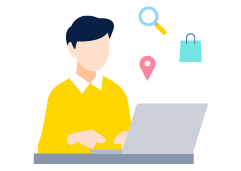
普段のお買い物などでの
ログイン時に
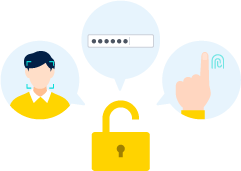
生体認証または画面ロック認証するだけで
ログイン完了
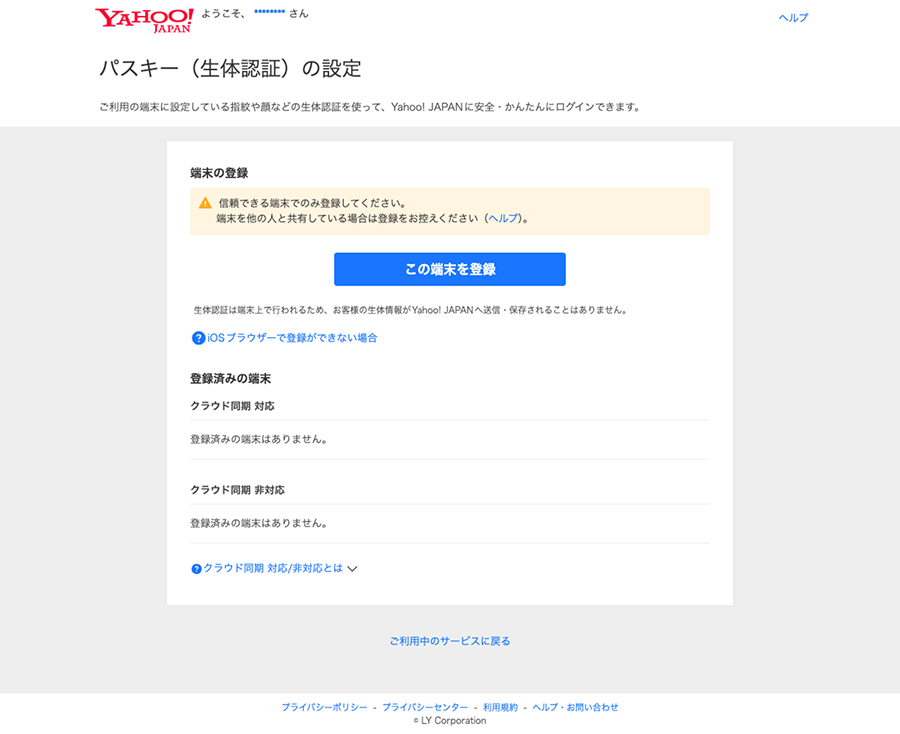
※画像はイメージです。実際の画面とは異なる場合があります。
※ブラウザーのシークレットモードでは、利用できません。
※ macOS13(macOS Ventura)以上の端末はApple IDにサインインしている必要があります。
※ パスキーの利用にはmacOS 13.5以上の端末が必要です。
パスキーによるログインには、クラウド同期対応と非対応があります。クラウド同期対応が利用できる環境についてはヘルプをご確認ください。
クラウド同期 対応
パスキーを登録した端末以外でも、同じクラウドサービス(※1)のアカウントを使用していれば、複数の端末でパスキーを利用してログインできます。(※2)
クラウド同期 非対応
パスキーを登録した端末でのみ、パスキーを利用してログインできます。
複数の端末で利用する場合は、端末ごとに登録が必要です。
パスキーでのログインに加えて、Yahoo! JAPANをより安全にお使いいただくために、以下をご検討ください。
パスワードを無効化する
パスキーによるログインを設定しても、パスワードでのログインは可能です。パスワードでのログインを無効にすることで、不正にアクセスされるリスクを減らします。
詳しくはIDガイドの「パスワード無効化設定」をお読みください。
顔や指紋の生体認証データは、Yahoo! JAPANに送られるのですか?
いいえ、生体認証はスマートフォンやパソコンの端末上で行われるため、お客様の生体情報がYahoo! JAPANへ送信・保存されることはありません。
Yahoo! JAPANにログインしようとするとQRコードが表示されました、どうすればよいですか?
「他の方法でログイン」で「パスキー(生体認証)など」を選択した場合など、画面にQRコードが表示されることがあります。
すでにパスキー(生体認証)を登録済みの端末でこのQRコードを読み取ることでその端末の指紋・顔・画面ロック認証を使ってログインや再認証が可能です。
パスワード認証は安全ではないのですか?
パスワードを複数のサービスで使い回していると、1つのサービスから情報が漏れた場合に他のサービスでも不正にログインされるおそれがあります。
また本物そっくりの偽のログイン画面にパスワードを入力してしまい盗まれてしまう「フィッシング詐欺」に遭う可能性もあります。
パスキーを登録した端末を買い替えた場合、パスキーでYahoo! JAPANにログインできなくなるのですか?
「クラウド同期対応」(パスキー)の対応環境の端末であれば、一度登録した指紋・顔での認証設定を端末買い換え時も再設定なく利用できる認証手段です。 「クラウド同期対応」(パスキー)の対応環境は以下の通りです。
また、携帯電話番号が変わらない場合はSMS認証でログインする事も可能です。